Kun asennat Windows 10: tä tai asennat tietokonettasi ensimmäisen kerran, Windows on saattanut suostuttaa sinut kirjautumaan sisään Microsoft-tilillä. Microsoft-tili on yleensä se, jolla olet kirjautunut sähköpostiisi Outlookissa, Hotmailissa tai Live -palvelussa. Oli mahdollisuus kirjautua sisään myös paikallisella tilillä, mutta se jää yleensä huomaamatta. Joten nyt jos jostain syystä haluat vaihda paikalliseen tiliin Microsoft-tililtä, tämä opetusohjelma opastaa sinua. Voit luoda erillisen paikallisen tilin tai muuntaa nykyisen tilisi paikalliseksi tiliksi.
Mikä on ero
Microsoft-tilin käytöstä paikalliseen tiliin verrattuna on useita etuja. Microsoft-tili ottaa käyttöön kaikki pilvipalvelut ja voit synkronoida asetukset laitteiden välillä. Sen avulla voit myös käyttää Windows-kauppaa ja ladata / asentaa sovelluksia tietokoneellesi. Voit käyttää joitain muita palveluita vain Microsoft-tilillä. Mutta paikallinen tili on yksinkertainen offline-tili, jolla ei ole synkronointimahdollisuuksia. Sinun on kirjauduttava erikseen sisään Windows Storeen sovelluksen lataamiseksi, ja suurin osa pilvipalveluista on poistettu käytöstä.
On hyvä, että asetuksesi ja tiedostosi synkronoidaan laitteiden kautta, mutta jostain syystä et ehkä halua tehdä sitä. Ehkä sinulla on yhteinen tietokone kotona etkä halua kirjautua sisään henkilökohtaisella Microsoft-tililläsi. Tai haluat vain yksinkertaisesti paikallisen tilin. Muunna nykyinen Microsoft-tilisi paikalliseksi tiliksi seuraamalla ohjeita.
Vaihda Microsoft-tiliksi Paikallinen tili
Vaihe 1: Napsauta Käynnistä-painiketta ja siirry sitten Asetuksiin.
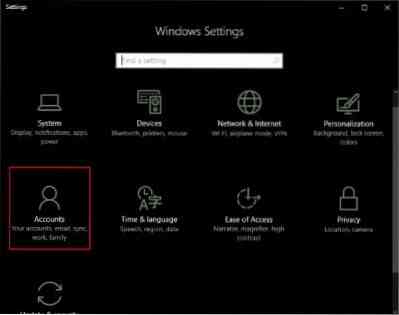
Vaihe 2: Siirry kohtaan "Tilit" ja sitten "Tietosi". Varmista, että olet kirjautunut sisään Microsoft-tilillä.
Vaihe 3: Napsauta Kirjaudu sisään paikallisella tilillä sijaan. Anna nykyinen Microsoft-tilisi salasana todentamiseksi ja napsauta Seuraava.
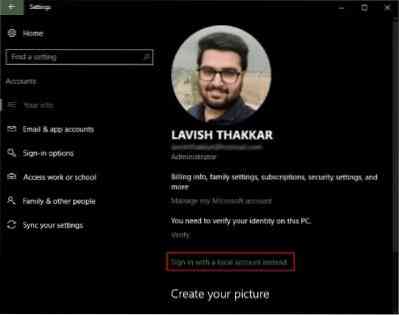
Vaihe 4: Valitse uusi käyttäjätunnus ja salasana paikalliselle tilillesi ja olet melkein valmis. Napsauta 'Kirjaudu ulos ja lopeta' ja siinä kaikki.

Nyt sinun tarvitsee vain kirjautua ulos ja kirjautua sisään uusilla kirjautumistiedoilla. Tämä ei vaikuta mihinkään tiedostoistasi tai ohjelmistasi. Tili pysyy sellaisenaan, vain kirjautumismenettely muuttuu. Voit käyttää tiedostoja helposti kirjastokansioiden kautta sellaisina kuin ne olivat ennen tilisi vaihtamista. Kaikki Windows Store -sovelluksiin liittyvät tiedot säilyvät myös sellaisenaan. Mutta sinun on kirjauduttava sisään uudelleen alkuperäisellä tililläsi, jotta sovellukset voivat käyttää kyseisiä tietoja.
Joten näin voit vaihtaa Microsoft-tilisi paikalliseksi. Paikallinen tili ei synkronoi tietojasi ja asetuksiasi. Windows Store -sovellusten lataaminen edellyttää kirjautumista uudelleen. Palauta pääsy palveluihin kirjautumalla uudelleen sisään Microsoft-tililläsi. Juuttunut mihin tahansa? Kommentoi kyselysi ja autamme mielellämme.
Kuten aiemmin mainitsin, paikallinen tili ei synkronoi tietojasi ja asetuksiasi. Windows Store -sovellusten lataaminen edellyttää kirjautumista uudelleen. Palauta pääsy palveluihin kirjautumalla uudelleen sisään Microsoft-tililläsi. Juuttunut mihin tahansa? Kommentoi kyselysi ja autamme mielellämme.
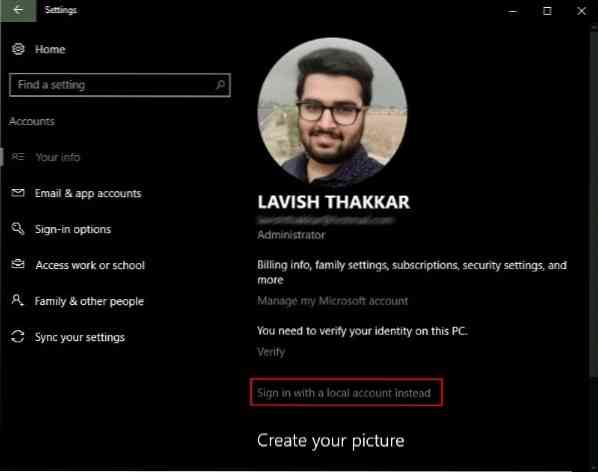
 Phenquestions
Phenquestions


